
5分で実感!初心者でも心が折れない自動化ツール UiPath Studio Web
この記事はUiPathブログ発信チャレンジ2023サマーの9日目の記事です。
昨日は、
1) @Jun96427231さんの記事
2) @saosao885さんの記事
明日は@hjmkzkさんの記事です。
こんにちは。koko です。
今日は、UiPath Studio Web が初心者でも心が折れない自動化ツールだと5分で実感できたことを共有します!
UiPath Studio Web とは?
Webベースの自動化が簡単にできる、UiPath Studio 製品群で、2023年6月末にGA(一般公開)されたばかりです。本当に簡単に自動化できました!
もっと知りたい方は、UiPath 公式ドキュメントの Studio Web のよくある質問 を見てみてください。
UiPath Studio Web へのアクセス方法
UiPath Automation Cloud アカウントを持っているまたは、UiPath Automation Cloud へアクセスできることが前提です。(誰でもアカウント申請でき、無料で使い始めることができます)
Automation Cloud 環境があれば、下記 URL から、すぐに UiPath Studio Web が利用できます。
公式ガイドにも Studio Web の始め方が詳しく記載されていますので、そちらも併せて読んでみてくださいね。
5分で実感できたこと
Studio Web は、初心者でも心が折れない自動化ツールだと5分で実感できたポイントをお伝えします。
1)製品インストール不要ですぐ使えること!
UiPath の自動化開発ツール、 Stuidio ファミリー (Studio/ StudioX) とは違い、ソフトウェアのダウンロード、インストール、ライセンスのアクティベーションが要らないので、Automation Cloud 環境があれば、本当にすぐに使うことができました。
2)シンプルで使いやすい!親切なガイダンスつき!
UiPath Studio Web へアクセスすると、こんな見た目です。
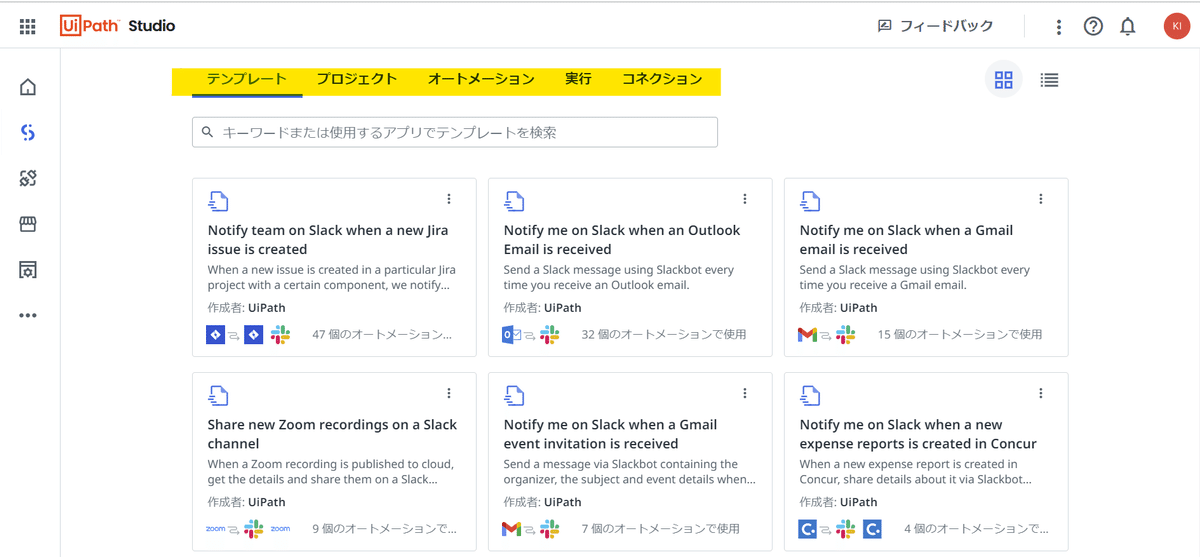
SaaS なので、UIは変更される可能性が高いですが、上部記載のタブ式メニューをクリックすることで、簡単にメニュー切り替えでき、どのメニューで何ができるのかも、わかりやすい!
3)テンプレート使うだけで自動化できた!
UiPath Studio Web のポイントは、Web ベースの自動化が簡単にできることです。
簡単と聞くと、本当?と半信半疑になる方もいるかもしれませんが、本当に簡単でした。(後ほど、私が試しに使ってみたテンプレートを紹介します)
4)自動化とは何か?が初心者にでも伝わりやすい
これが自動化なんだ!と初心者にでもわかりやすく伝わります。自動化の How の部分は製品側が裏側でやってくれるので、What部分、つまり、自動化って何?が目に見えてわかりやすいです。
5)これなら初心者の心が折れない
他の UiPath Studio ファミリーと比較して、UiPath Studio Web は本当に初心者目線だなと実感しました!
たとえ話で言うと、字が読めるようになった子供向けの書籍には、漢字やカタカナに平仮名でフリガナがふってあるじゃないですか。それに似た印象を受けました。
Outlook メールが来たら Slack で通知のテンプレート使ってみた
本当に簡単なの?の本当の部分を説明したいので、試しに使ってみたテンプレートを紹介します。
Outlookメールが来たら Slack で通知(Notify me on Slack when on Outlook Email is received)のテンプレートです。

テンプレートをクリックすると、テンプレートの説明と、利用するために必要な設定の説明がありました。

説明通りに、Microsoft Outlook 365 と Slack と連携しました。両方とも数クリックで簡単に連携設定が完了しました。

実は、この連携の部分には、 UiPath Integration Service が使われています!
[テンプレートを使用] をクリックすると、次のような開発画面に遷移しました。既にテンプレートから必要情報が組み込まれているので、ハイライト部分など、一部手直しいれれば、すぐに使えました。
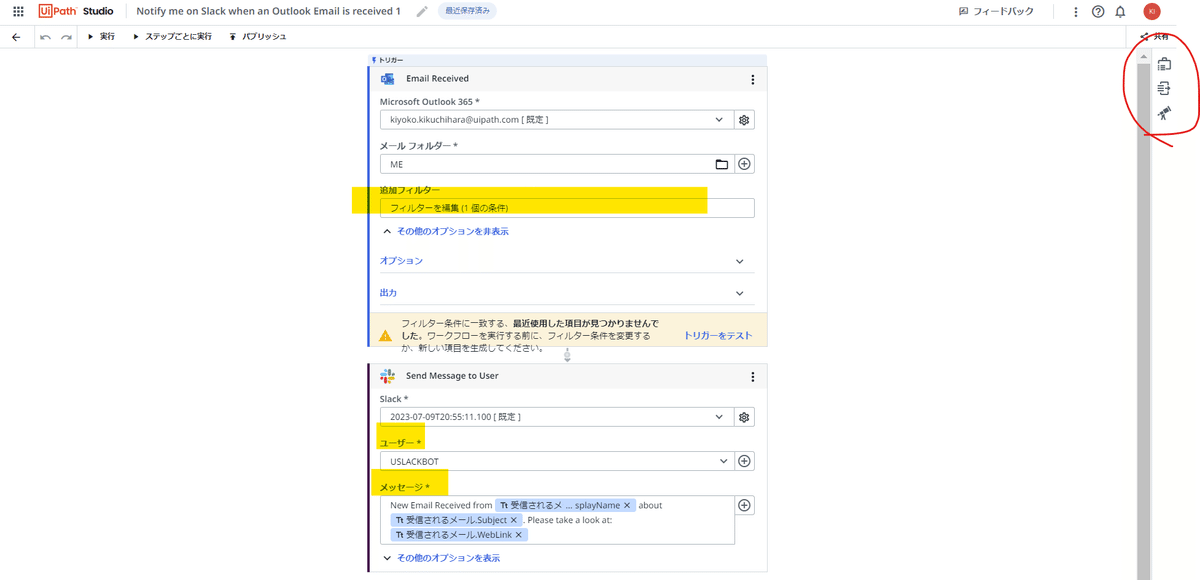
ちなみに、画面右側にあった、データーマネージャーを開いたら、赤枠の情報が表示されました。引数や変数などを使っている場合、ここに出てくるようです。

テンプレートの手直しが終わり、画面左上の[実行]をクリックすると、すぐに実行され、実行結果がリアルタイムで左側の赤枠のところに表示されました。

正常に実行完了していたので、Slack をチェックすると、ちゃんと通知がきていました!

あれ?こんなに簡単なの?と、あっけなく実行完了しましたよ。
これなら、初心者でも心折れることなく、使ってみようと思えますよね?
まとめ
初心者が心折れることなく、自動化をやってみよう!市民開発をして、自分の業務を少しでも楽にしよう!と思えるのが UiPath Studio Web だというのが伝わりましたでしょうか。
とにかく、まずは、触ってみてください。プロ開発者からすると、物足りないかもしれません。でも、初心者にはとっても使いやすいので、社内で自動化推進しているメンバーはぜひ、 StudioX に加え、UiPath Studio Web も社内の市民開発推進にご活用してみてください。
実は、UiPath Studio Web は、2022年秋ごろからエンタープライズ版が出る、出ると言われていたものの、なかなかリリースされませんでした。
エンタープライズ版リリース前にも何度か触ってみましたが、簡単という割には、シンプルさにもう少し磨きをかけてほしいなあと感じていました。
だからこそ、今回リリースされ、ユーザーエクスペリエンスが大幅に向上していることが実感しました!!
とはいえ、UiPath の開発メンバーは、常により良いものを求めているので、今が最終形ではございません。
皆さんのフィードバックを基に、どんどん進化していきますので、フィードバックお待ちしております!
参考情報
UiPath Studio Web の概要コース
UiPath の無料のEラーニングコース、UiPath Academy に Studio Web Overview (30分) コースがありますので、見てみてください。
(実際、見なくても簡単にできました!)
